- Dėl „Windows 10“ automatinio atnaujinimo funkcijos jūsų internetas tampa lėtesnis, nes „Microsoft“ naudoja savo vartotojų kompiuterius, kad teiktų kitiems vartotojams naujinius.
- Laikinai galite padidinti pralaidumą atlikdami kelis paprastus šio straipsnio veiksmus.
- Norėdami sužinoti naudingų technologijų pamokų, taip pat įvairių patarimų ir gudrybių, pažvelkite į mūsų Skyrius „Kaip“.
- Patikrinkite mūsų„Network Hub“ daugiau puikių vadovų ir kitų tinklo priemonių.

Ši programinė įranga ištaisys įprastas kompiuterio klaidas, apsaugos jus nuo failų praradimo, kenkėjiškų programų, aparatūros gedimų ir optimizuos jūsų kompiuterį, kad jis būtų maksimaliai efektyvus. Išspręskite kompiuterio problemas ir pašalinkite virusus dabar atlikdami 3 paprastus veiksmus:
- Atsisiųskite „Restoro“ kompiuterio taisymo įrankį pateikiamas kartu su patentuotomis technologijomis (galima įsigyti patentą čia).
- Spustelėkite Paleiskite nuskaitymą rasti „Windows“ problemų, kurios gali sukelti kompiuterio problemų.
- Spustelėkite Taisyti viską išspręsti problemas, turinčias įtakos jūsų kompiuterio saugumui ir našumui
- „Restoro“ atsisiuntė 0 skaitytojų šį mėnesį.
Visi vartotojai nukentėjo nuo lėtas interneto greitis „Windows 10“ ir nepaisant maršrutizatoriaus trikčių šalinimo, problemos išspręsti nepavyko.
„Windows 10“ naudojo šiek tiek duomenų tinklo kompiuteriuose, nes naudojo „peer-to-peer“ sistemą, kad atnaujinimus pristatytų daug greičiau.
Tai reiškia, kad dalis pralaidumas yra užbaigtas P2P atnaujinimo sistemos. Todėl, norėdami padidinti interneto greitį sistemoje „Windows 10“, vartotojai turi šiek tiek pakeisti nustatymus.
Šie metodai veiks tiek „Windows 10 Home“, tiek „Windows 10 Pro“.
Kaip padidinti pralaidumą sistemoje „Windows 10“?
1. Išjunkite atnaujinimų pristatymą
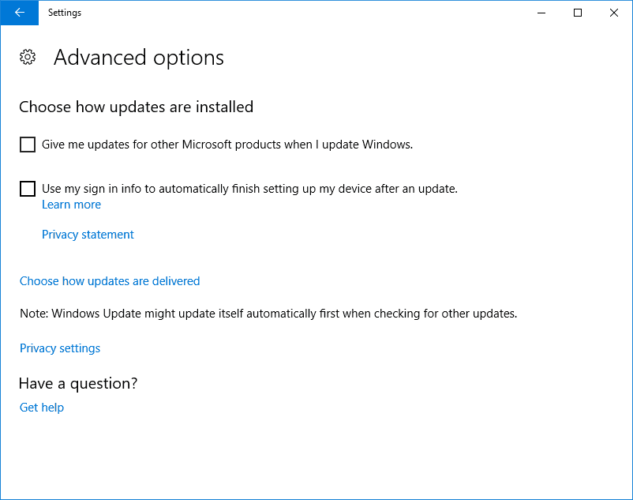
- Eik į Nustatymai.
- Eiti į Atnaujinti & Saugumas.
- Pasirinkite Išplėstiniai nustatymai.
- Pasirinkite Atnaujina pristatymą.
- Išjunk perjungti.
Jūsų nešiojamas kompiuteris naudos jūsų pralaidumą „Windows 10“ atnaujinimai kitiems tinklo vartotojams. Naujinimų pristatymo parinktis pagal numatytuosius nustatymus įjungta visose „Windows 10“ versijose.
2. Išmatuokite pralaidumo naudojimą naudodami PRTG Tinklo monitorius

Prieš pradėdami didinti atsisiuntimo greitį, pirmiausia turėtumėte patikrinti, ar jūsų ryšys nėra prieinamas. Tai suteiks jums idėją, ką jūsų interneto paslaugų teikėjas jums žada ir kas pasieks jūsų namus.
Su universalia ir galinga programine įranga PRTG tinklo monitorius iš „Paessler“ galite, pavyzdžiui, stebėti įrenginių prieinamumą, išmatuoti pralaidumo naudojimą arba analizuoti duomenų srautą.
Tai puiku įrankis leidžia stebėti, kur yra tinklo yra kliūtis, kad galėtumėte išspręsti problemas ir Laisvas aukštyn pralaidumas. Jis taip pat nuskaito srauto duomenis iš jūsų maršrutizatoriaus ir pateikia rezultatus intuityviai žiniatinklio sąsajai.

PRTG tinklo monitorius
Atsikratykite pralaidumo problemų ir stebėkite visas savo tinklo veiklas naudodami „PRTG Network Monitor“.
Apsilankykite svetainėje
3. Redaguokite nustatymą pavadinimu Riboti rezervuojamo pralaidumo parametrus
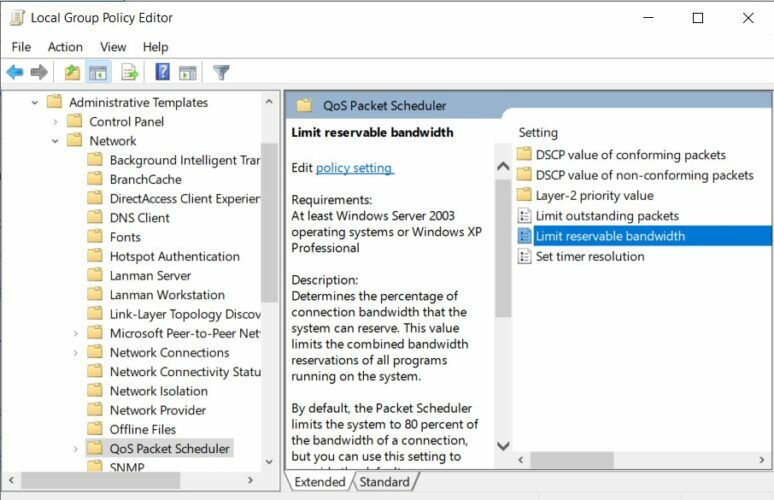
- Paspauskite „Windows“ raktas + R.
- Tipas gpedit.msc viduje konors Vykdyti komandą dėžė.
- Atidaryk Vietinis grupės politikos redaktorius.
- Eik į Kompiuterio konfigūracija.
- Eiti į Administraciniai šablonai.
- Dukart spustelėkite Tinklas.
- Pasirinkite QoS Paketų planuoklis.
- Pasirinkite Apribokite rezervuojamą pralaidumą ir atidarykite nustatymus.
- Spustelėkite Įjungtas mygtuką ir nustatykite pralaidumą į mažesnį procentą.
„Windows“ rezervuoja tam tikrą pralaidumo dalį savo paslaugų kokybei, įskaitant „Windows“ naujinimą ir kitas programas, kurios nuolat siunčia grįžtamąjį ryšį.
Tačiau reikia įspėti, kad nulinio pralaidumo priskyrimas QoS turėtų trukdyti atnaujinimo procesui ir galiausiai pakenkti saugos priekiui.
Ieškote geriausių pralaidumo monitorių, skirtų „Windows 10“? Čia yra mūsų geriausi pasirinkimai.
4. Nuplaukite DNS ir išvalykite laikinus failus
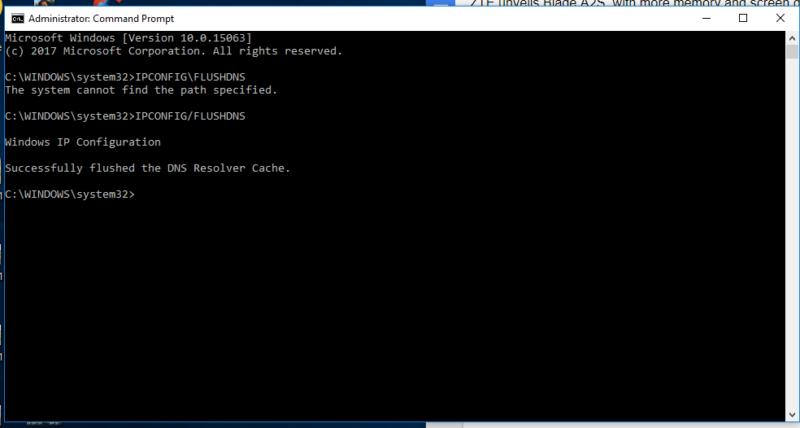
- Paspauskite Laimėk raktą + X atidaryti Komandinė eilutė.
- Pasirinkite Komandinė eilutė (administratorius).
- Tipas IPCONFIG / FLUSHDNS ir paspauskite Įveskite.
- Uždarykite komandinę eilutę ir grįžkite į darbalaukį.
- Paspauskite „Windows + R“ ir atidaryti Bėk.
- Tipas % TEMP% ir paspauskite Įveskite.
- Pasirinkiteviso turinio ir naudokite dešiniuoju pelės mygtuku spustelėkite ištrinti laikinus failus.
Jei turite daugiau klausimų ar pasiūlymų, nedvejodami kreipkitės į toliau pateiktą komentarų skyrių.
 Vis dar kyla problemų?Ištaisykite juos naudodami šį įrankį:
Vis dar kyla problemų?Ištaisykite juos naudodami šį įrankį:
- Atsisiųskite šį kompiuterio taisymo įrankį įvertintas puikiai „TrustPilot.com“ (atsisiuntimas prasideda šiame puslapyje).
- Spustelėkite Paleiskite nuskaitymą rasti „Windows“ problemų, kurios gali sukelti kompiuterio problemų.
- Spustelėkite Taisyti viską išspręsti patentuotų technologijų problemas (Išskirtinė nuolaida mūsų skaitytojams).
„Restoro“ atsisiuntė 0 skaitytojų šį mėnesį.

